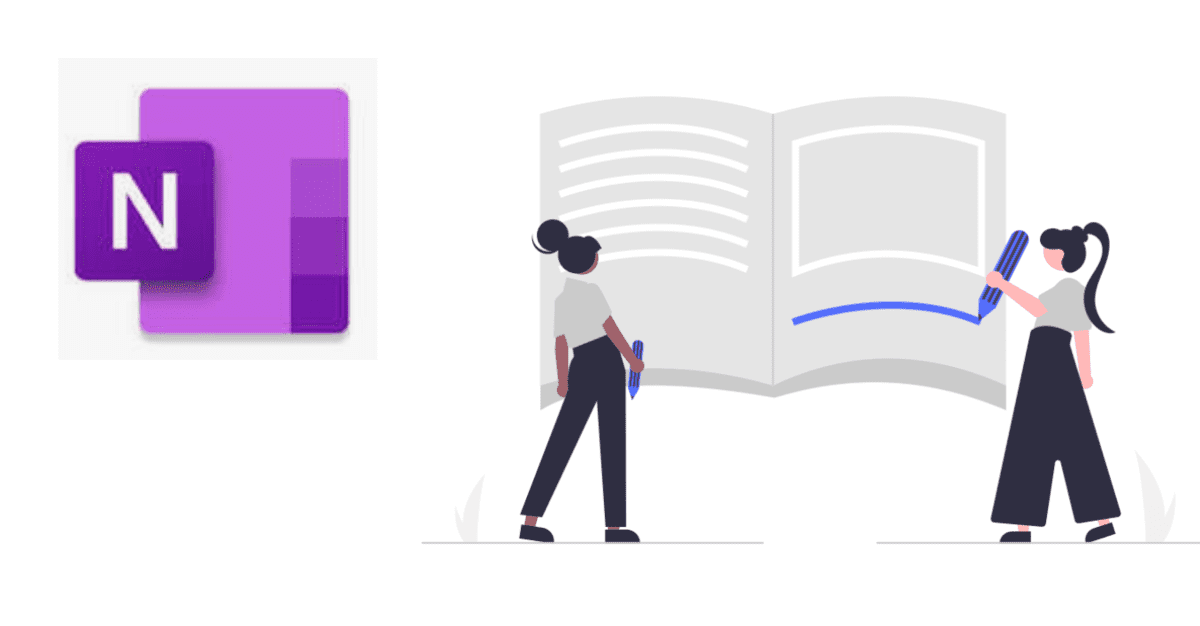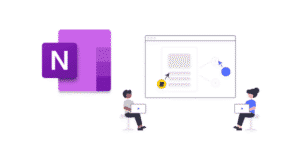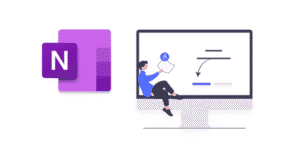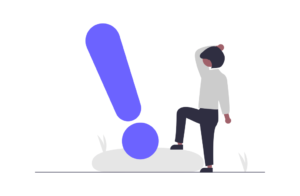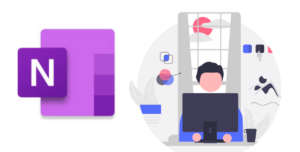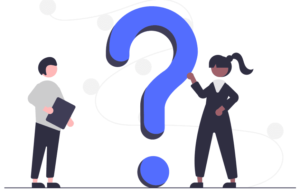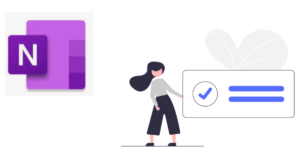「OneNoteを紙の実験ノート代わりに使えないだろうか?」
「実験ノートとして使う、うまい使い方は?」
このような疑問を持つ方に、OneNoteを実験ノートとして使う方法を紹介します。
私は大学の研究室で3年間研究した後、メーカで研究開発者として7年間勤めており、通算だと10年以上実験しています。
会社に入ってからは、紙のノートをやめてOneNoteを実験ノートとして6年くらい使っています。
この記事では、OneNoteを実験ノートとして使う方法やデメリットについて紹介します。

とさか
- 大手メーカー勤務の30代会社員
- 独自のタスク管理術により、残業が当たり前の職場で17時退社を4年以上継続
- 飛び級で昇進試験をパスし、同期最速で係長に昇進
- 社内の技術文書コンテストで優勝
OneNoteを実験ノートにするメリット2つ
OneNoteを使うメリットは、次の2つです。
- 簡単にページを入れ替えられる
- ”すべての情報がここにある”という便利さ
① 簡単にページを入れ替えられる
私が紙のノートをやめた一番の理由は、順番の入れ替えができないことです。紙
のノートは基本的に先頭から順番に使っていく必要があります。なので、情報はすべて時系列に並びます。
でも、情報はカテゴリごとに分けたいですよね。例えば、研究の小テーマごとに情報はまとめたいです。ルーズリーフや複数のノートを使うという手もありますが、結局管理が面倒でやめてしまいました。
その点、OneNoteなら情報の並べ替えがいくらでもできます。
ページの移動も簡単だし、カット&ペーストすれば自由自在に情報を移動できます。
② ”すべての情報がここにある”という便利さ
紙のノートだと、ページを使い切ったら買い替える必要があります。ノートが切り替わるタイミングで情報が途切れますし、過去の情報を見つけようと思ったとき、あれどこだったかな~、と数冊のノートをパラパラとめくって探す必要があります。
このような、”情報を探す時間”はとてももったいないです。
一方、OneNoteであれば、検索一発で過去のすべての情報にたどりつけます。
紙のノートの場合、実験が進んでいき情報が複数のノートに分かれると、持ち運びも容易ではありません。しかしOneNoteなら、PCを持っておけばいつでもどこでも過去の情報にアクセスできます。
一方、OneNoteを使うデメリットも当然あります。これについてはのちほど書きます。
実験ノートの全体イメージ
まずは全体像です。(実際のノートは会社の機密情報を含むため、ぼかして書いています。)
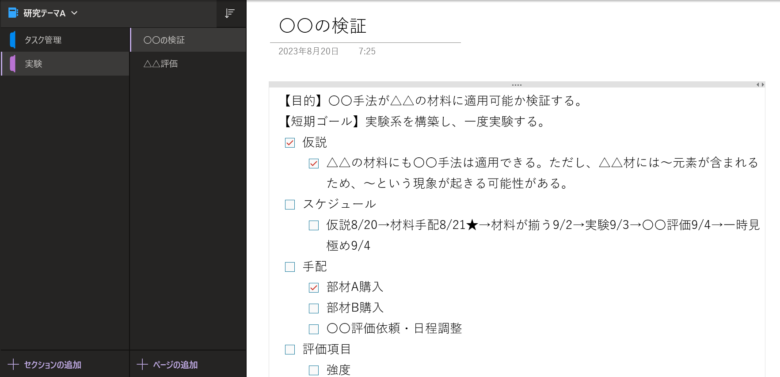
私はこのように一区切りの実験・評価項目に1ページ使っています。
実験ノートの作成手順
では、具体的な作成手順を解説します。
- ノートブック→セクション→ページの作成
- ページの書き方
① ノートブック→セクション→ページの作成
まずは、研究テーマごとにノートブックを作りましょう。
OneNoteは、次のような構造になっています。
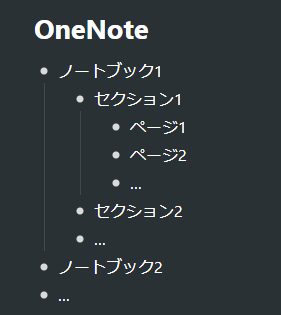
「OneNote」の中に複数の「ノートブック」があり、ノートブック内も「セクション」に分かれています。
私は、研究テーマ(プロジェクト)ごとにノートブックを分けています。
セクションについては、
- タスク管理セクション
- 実験セクション
に分けています。(セクションは↓の画像の赤枠の箇所です。)
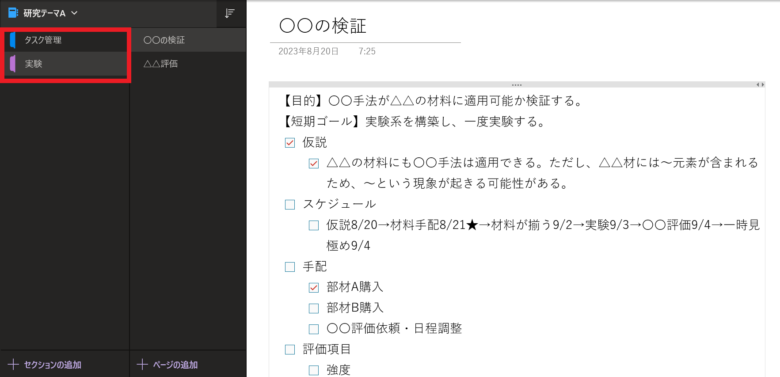
タスク管理については別記事で説明していますので、実験を予定通りに完了させたい方はこちらもご覧ください↓
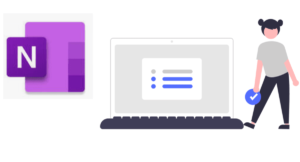
「実験」セクションに、実験・評価テーマごとにページを追加していきます。
② ページの書き方
ページに書く内容を順に見ていきましょう。
ページの先頭に、【目的】と【短期ゴール】を書く
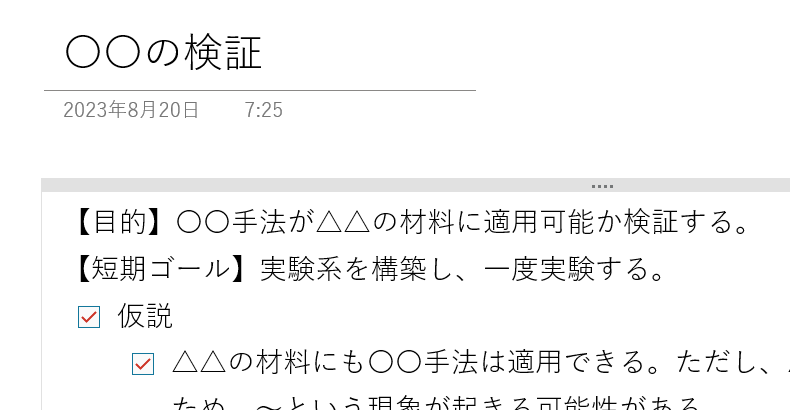
【目的】・・・実験の目的です。
実験を始めるとついつい関係のないことにも興味が出てきて、目的を忘れがちです。目的を言語化しておくことで、関係のない実験をせずに済みます。
(実験の脱線に意味がないとは言いませんが、まずは目的達成を目指します。)
【短期ゴール】・・・直近1ヵ月位で達成したい目標を書いておきます。
これはモチベーションを高めるためです。2年後に壮大な論文を書くという目標だとやる気が長続きしません。
1ヶ月後くらいの手が届きそうな目標に対しては継続して頑張ることができます。
チェックボックスでTodoリストを作成する
次にチェックボックスを作成して、自分の好きなようにノートを書いていきます。
チェックボックスはCtrl + 1で作成できます。
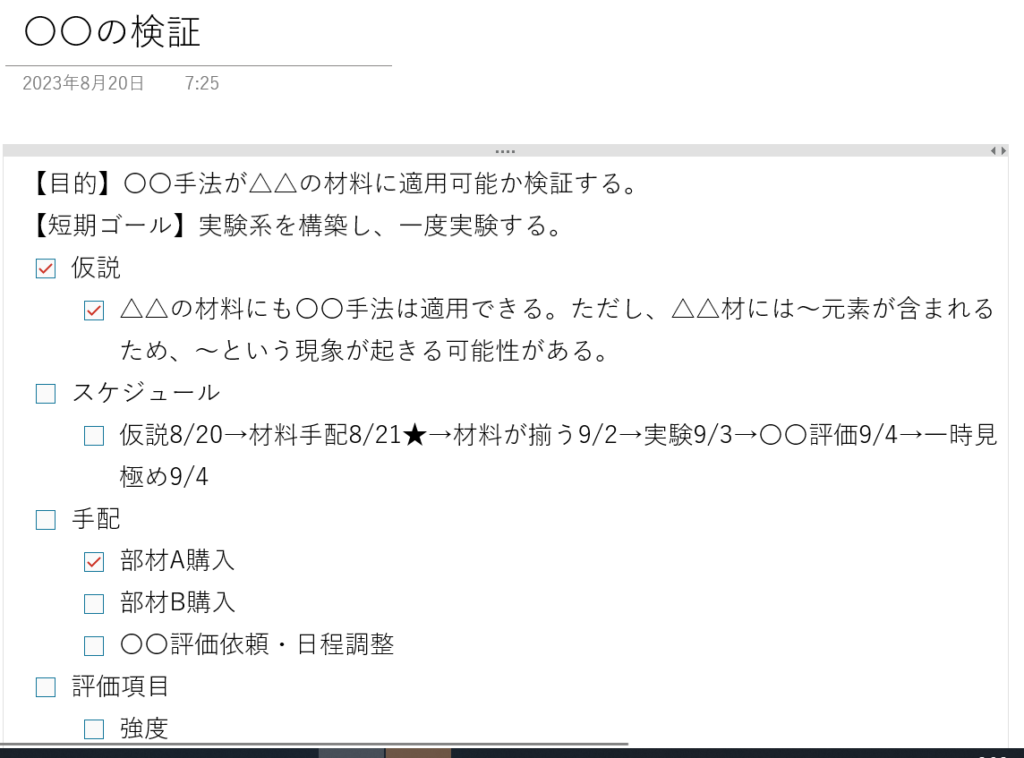
私はOneNoteを基本的にTo Do リストとして使っています。
実験を完了し、レポートを書くまでのTo Doが並んでいるイメージです。
Tabキーで階層を分けることができます。箇条書きにすることで、ページ全体が見やすくなります。
仮説を書いておく
私が実験を始める前によく書くのは次のような項目です。
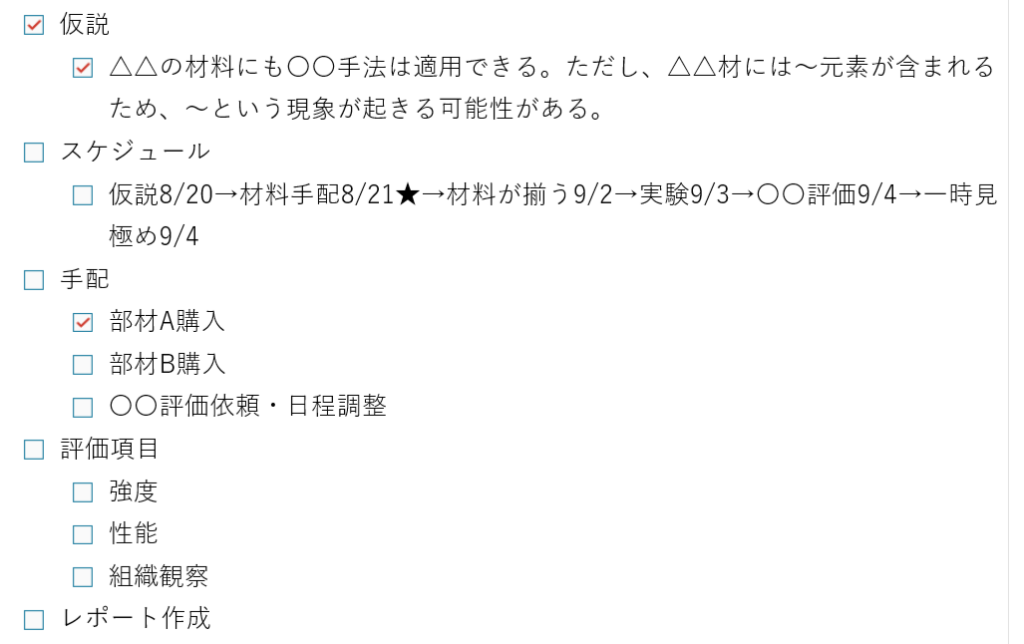
【仮説】・・・実験を始める前に、結果はこうなるだろうという予測を書いておきます。
仮説は非常に重要です。実験とは、ある仮説に対して、それが正しいかどうかを検証する行為です。
しかし、いったん実験を始めると仮説を忘れてしまうことが多いです。仮説があるからこそ、実験の結果が出たときに、仮説と比べてどうだったか比較することができます。
また、仮説は考察ネタになります。
実験結果が仮説通りにならなかった場合、予測とは異なる何らかの新しい発見があった、ということになります。
仮説と結果の違いは絶好の考察ネタとなるのです。このため、実験前に持っていた仮説を忘れないように書き留めておく、というのは後々の役に立ちます。
スケジュール・評価項目・レポート作成まで書いておく
仮説の下に、スケジュールやアクションを書いていきます。
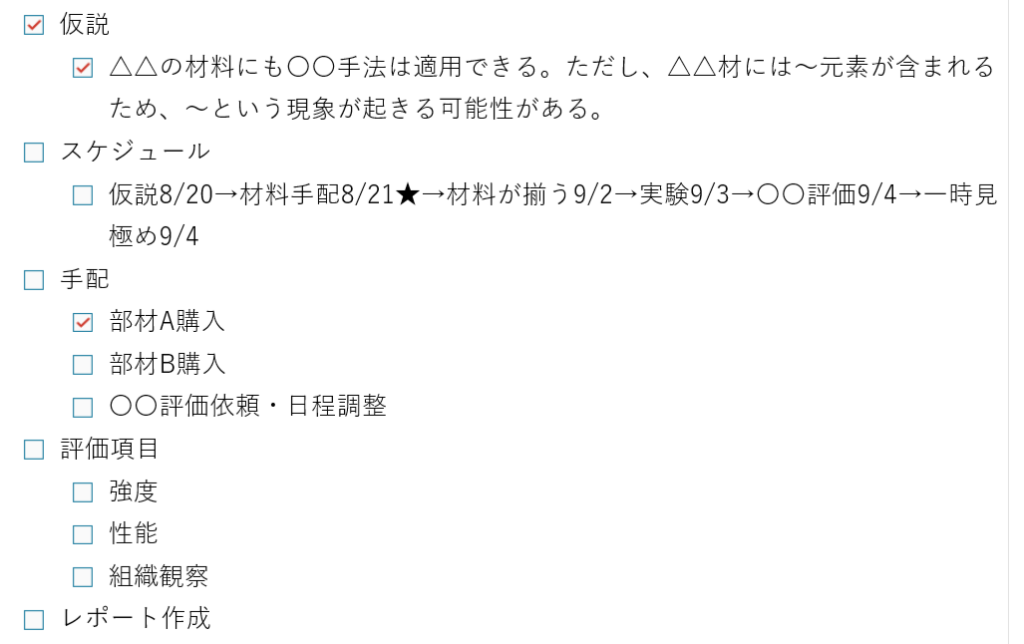
【スケジュール】・・・いつまでに準備をして、いつ実験するかという計画です。
かかりそうな日数を考えながら日付を入れておくことで、いつまでに実験を完了してレポートを書けそうかが具体的にわかります。
私は次にやることがパッと見てわかるように★マークを付けています。
【評価項目】・・・実験でデータを得るべき項目です。
レポートを書く段階になってから「あのデータを取っておけばよかった」ということになりがちなので、実験開始前にどの評価が必要か、メモしておきましょう。
【レポート作成】・・・会社でも大学でも、実験をしたら何らかのレポートや報告資料を作成することが多いはず。
このレポート作成もタスク化しておきましょう。
大学や仕事で何らかのレポートを作成する人には、「考える技術・書く技術」をおすすめします。
文書作成のバイブルです。うまい文書構成の作り方を教えてくれます。
レポートを書くとき、何から書き始めたらいいか悩むことはありませんか?
これ1冊読んでおけば、今後一生、
- 文書作成に悩む時間が激減する
- レポートがわかりやすいね、と言われる
- プレゼン資料の構成にも悩まない
という効果があります。
文書作成はどこに行っても役に立つスキルなので、ぜひ一読ください。
分量が多くなってきたら折りたたみを使おう
私が実験ノートを使っていた当初の悩みだったのが、実験が進むにつれてページが読みにくくなることでした。実験の結果、メモ、考察などでテキストがどんどん増え、ページの全体像を把握することが困難になってきます。
以前の私は分量が多くなってきたらページを分けていました。しかしこれでは、区切りの悪いところでページを分ける必要があります。
そこで今は、不要なテキストを非表示にする便利な機能を使っています。
チェックボックスで箇条書きしている場合、下の階層のテキストを非表示にできます。
例えば、次のような箇条書きをしていたとします。
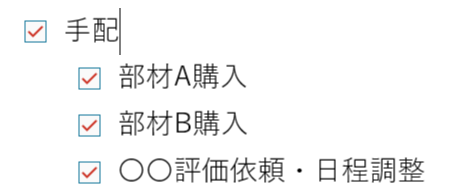
手配が完了したので、手配より下を非表示にしておきたいと思います。こんなときは、「手配」にカーソルを合わせ、Shift + Alt + -(ハイフン)を押すことで、「手配」にぶら下がっているテキストを非表示にできます。

元に戻したいときは、Shift + Alt + +(プラス)で再表示できます。
すごく便利なショートカットキーなので、別記事↓でも詳しく説明しています。
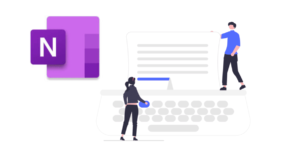
実行済のものを折りたたむことで、ページ全体が見やすくなります。
OneNoteをノートとして使うデメリット
最後に、OneNoteを実験ノートとして使うデメリットも説明します。私が長年使っていて不便だと思う点は次の3点です。
- 自由な思考には不向き
- 絵を描きにくい
- 細かいデータの扱いには向いていない
自由な思考には不向き
OneNoteは箇条書きを使用したメモには強いのですが、考え事にはあまり向かない印象です。実験をしていると、ちょっと考察したいときとか、アイデア出ししたいときとかありますよね。
そういうときは、私はA4のコピー用紙に手書きをしながら思考しています。結局紙を使うのか、と思われるかもしれませんが、紙は一時的な思考のためだけに使っています。
手書きだと絵を描きながら自由に思考できます。また、手書きの方が思考が活性化するのが実感できます。
ただし、一時的な思考を終えたら、その思考の結論をOneNoteに残すようにしています。OneNoteに情報をすべて残しておくと、あとから検索できるので。
ちょっと考え事したいな~というときは、思い切ってその辺の雑紙に手書きをしてみましょう。
絵を描きにくい
先ほどの話とも関連しますが、OneNoteは紙のノートよりも絵が描きにくいです。
もちろんOneNoteには描画機能もあります。マウスでも描けますし、ディスプレイが対応していればタッチペンでも描けます。
ただ、私はOneNoteの描画機能はどうも使いにくいです。一時期タッチペンも使っていましたが、OneNoteに手書きをするのは逆に非効率に感じました。
このあたりは慣れの問題かもしれないですね。タブレットと高性能なタッチペンを使えば十分機能するかもしれません。
絵を描きながら考え事をしたいときは紙に手書きをしています。また報告用の図はパワーポイントで作成しています。
細かいデータの扱いには向いていない
実験をしていると、実験の条件や結果など、さまざまな数値を扱うことになると思います。このとき、すべての数値データをOneNoteに残すのはおすすめできません。ページが見にくくなります。
数値データは基本的にExcelに残すようにしましょう。(紙のノートを使う場合も、数値データはExcelで扱うことが多いと思います。)
おわりに
OneNoteを実験ノート代わりにしてかれこれ6年くらい経ちます。すべての情報がOneNoteに集約されているので、とても便利です。
もし紙のノートだったら、30冊分くらいの情報量がありそうです。仕事をしていると、過去の実験の知見を活かしたい場面が結構あります。そんなとき、Ctrl + Eで検索すれば一発で情報にたどり着けるのも、OneNoteを使っていてよかったと思える瞬間です。
また、OneNoteをフル活用したい方に、便利な使い方を紹介している記事もあるので、よければご参照ください。
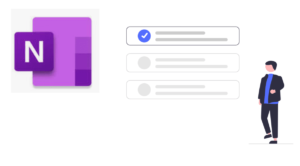
OneNoteを使い始めた人は、使い方を書籍で体系的に学ぶことも近道です。こちらの記事にOneNoteのおすすめ本をまとめたので、参考にしてみてください。